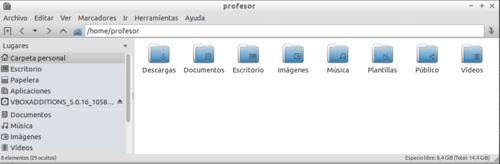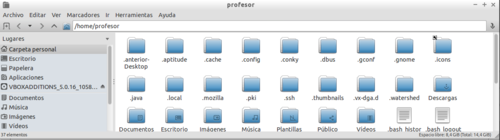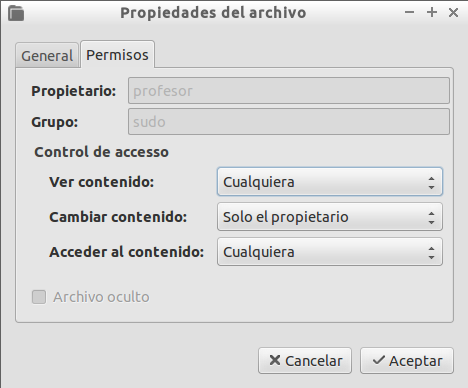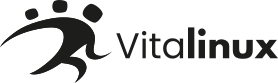Gestión de Usuarios
Sumario
Usuarios y privilegios
Usuarios
Perfil y privilegios
Usuarios de Vitalinux
En Vitalinux por defecto ya vienen preconfiguradas cuatro cuentas de usuario para poder trabajar con él en los centros educativos:
Usuario dga: perfil de usuario con el que se inicia por primera vez Vitalinux y con el que se realiza la post-instalación.
- Su password por defecto es careidga.
- NO debería usarse como cuenta de trabajo...solo para la post-instalación
- Puede realizar tareas administrativas
Usuario cau: cuenta usada solo por los técnicos del CAU/mantenimiento para unificar accesos en distintos centros
Docentes, estudiantes, blinigüe....Las distribuciones Linux como Ubuntu (y Vitalinux se basa en ella) NO permiten iniciar sesión en el sistema con la cuenta de root o superusuario (por defecto). De esta forma Linux se asegura de que un software malicioso que accede al sistema (virus, gusano, etc.) no tendrá privilegios en la sesión iniciada para afectar al sistema de ficheros del equipo de forma global.
Usuario docente: perfil de usuario recomendado para los docentes de los centros.
- Su password por defecto es careidga.
- Puede realizar tareas administrativas (p.e. instalar nuevo software, configurar impresoras, etc.) mediante la previa introducción de su porpia password.
Usuario estudiante: perfil de usuario recomendado para los estudiantes de los centros.
- Su password por defecto es estudiante.
- No puede realizar tareas administrativas, pero...
- En cualquier momento, si se necesita una tarea administrativa (estando como usuario) se le puede pedir credenciales de un usuario con privilegios.
La cuenta de invitado no se aconseja ya que está muy limitada y si queremos mantener el sistema "limpio" lo mejor es usar sistemas alternativas como la congelación
En cualquier momento se pueden crear las cuentas de usuarios que se creen necesarias para poder trabajar con el sistema de forma más personalizada/granular. Para ello podemos crear cuentas:
- Del sistema. Similares a la de docente/estudiante/dga y con los permisos necesarios
- Hacer uso de una Base de Datos de usuarios centralizada tipo LDAP (y aconsejable en el caso de querer trabajar con muchas cuentas de usuario).
Cuando marcamos en la post-instalación que un equipo se va a emplear a casa, lo primero que se sugiere es crear una cuenta de usuario y no usar docente/estudiante
Podemos personalizar también las cuentas existentes:
- Crear usuarios con idioma de base diferente al castellano: inglés, francés, alemán...
- Precaución con el cambio de nombre de los directorios principales
- Probemos con un usuario en otro idioma!
- Modificar las passwords de los usuarios. Recomendable para usuarios privilegiados: docente, dga..
- O por ejemplo que no se solicite contraseña al iniciar la sesión
- Que la máquina arranque de forma automática con un usuario
- ...
Limpieza. Independientemente de si tenemos un sistema de congelación aplicado (lo veremos más adelante), podemos:
- Regenerar el Entorno de Escritorio de los usuarios
- Regenerar los perfiles de los usuarios -> Carpetas base
- Anillos de clave...de usuarios o de todo el sistema -> La guarda de credenciales
Perfil del Usuario en Linux. Permisos
Cada usuario en Vitalinux tan sólo es propietario del perfil que le pertenece. Se entiendo por perfil el conjunto de directorios y archivos del cual es el propio usuario el propietario, y que por defecto se corresponde con el contenido del directorio ubicado en /home/<nombre-usuario>. Por ejemplo, el usuario docente es propietario de todo lo que cuelga de /home/docente y el usuario estudiante de lo que hay en /home/estudiante.
Fuera del perfil que le pertenece al usuario, puede tener limitados los permisos de lectura, escritura y ejecución
- Permiso de lectura: en el caso de tratarse de un archivo, este permiso te permite abrirlo y ver su contenido. En el caso de tratarse de un directorio este permiso nos indica que podemos ver los archivos y subdirectorios que contiene.
- Permiso de escritura: nos indica que podemos modificar el contenido del archivo o directorio.
- Permiso de ejecución: en el caso de tratarse de un archivo, este permiso nos indica que si archivo es un programa vamos a poder ejecutarlo. En el caso de tratarse de un directorio este permiso nos indica que podemos abrir/acceder a la carpeta.
Para poder consultar quien es propietario de un directorio o archivo -> botón derecho del ratón -> Propiedades -> pestaña permisos.
Resumiendo
Todos los archivos/directorios del sistema tienen establecidos los siguientes parámetros:
- Un propietario
- Un grupo propietario
- Unos permisos para cada uno de ellos
- Unos permisos para el resto
- Por defecto un usuario NO puede ver el directorio personal de otro
Por lo que podremos tener ciertos privilegios o no sobre el resto del sistema
En los recuros compartidos
Podemos otorgar diferentes permisos a varios usuarios/grupos. De ésta forma, por defecto en los directorios compartidos, los usuarios podrán:
- Recurso docente: Grupo docentes puede escribir/leer. Grupo de estudiantes solo leer
- Recurso estudiantes: Grupo docentes puede escribir/leer. Estudiantes solo leer
Recordamos que todo ésto es por defecto y se puede adaptar a la realidad de cada centro